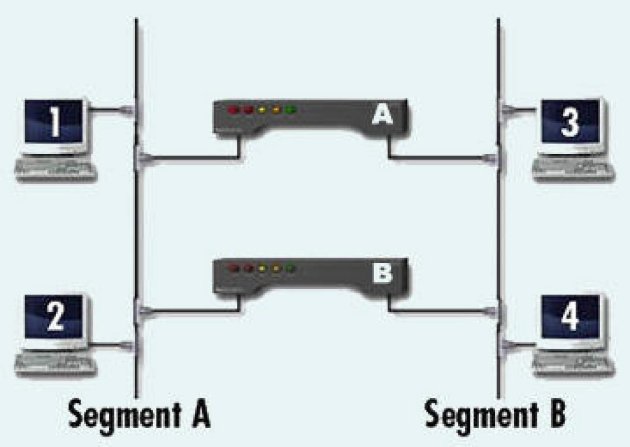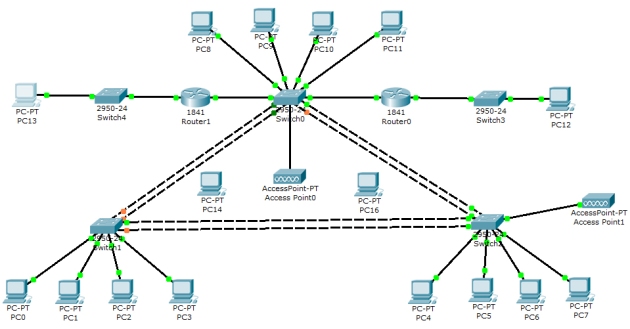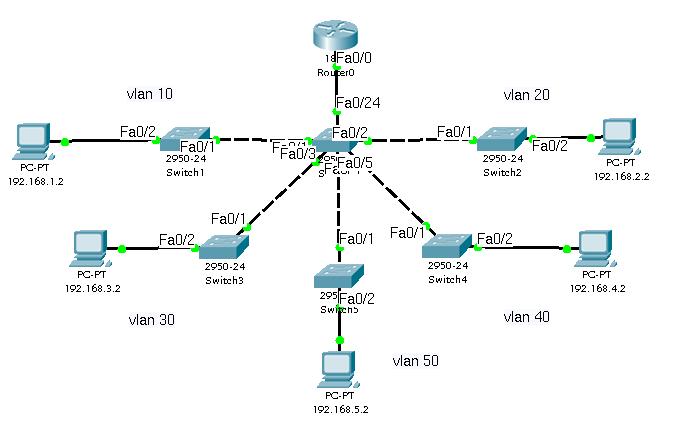Dalam membangun suatu infrastruktur jaringan, kita membangun
pondasi infrastruktur logis (seperti layanan directory dari system
windows server 2003, domain name system) dan juga infrastruktur fisik
(seperti domain controller, piranti jaringan seperti router dan switch).
Switch adalah piranti jaringan yang paling banyak dipakai dalam suatu
infrastruktur jaringan fisik.Sebagaimana yang telah kita ketahui bahwa
switch dibuat berdasarkan konsep bridge.
Bridge merupakan piranti murni yang bekerja pada layer Data Link pada
model OSI, dimana merupakan cikal bakal daripada Switch LAN.
Ada tiga jenis bridge:
- Transparant bridge (untuk jaringan Ethernet dan Token Ring)
- Source-routing bridge (untuk jaringan Token Ring saja)
- Source-routing transparent bridge (untuk jaringan Token Ring saja)
Karena kita hanya membahas jaringan Ethernet saja, maka hanya jenis
transparent bridge saja yang kita akan bahas. Suatu bridge disebut
transparent jika kedua piranti pengirim dan penerima dalam suatu
komunikasi dua piranti tidak menyadari adanya suatu bridge. Yang mereka
tahu hanya lah bahwa keduanya berada pada segmen yang sama.
Bagaimana transparent bridge bekerja?
- Transparent bridges membangun database mengenai data dari piranti
dan disegmen mana piranti tersebut berada dengan cara memeriksa sumber
address dari paket yang datang. Untuk bridge yang baru dipasang database
masih kosong. Begitu juga piranti jaringan yang baru dikoneksikan ke
bridge tidak ada dalam database.
- Transparent bridge meneruskan paket berdasarkan aturan berikut:
- Jika address tujuan tidak diketahui (tidak ada didatabase ), maka bridge meneruskan paket kesemua segmen.
- Jika address tujuan diketahui dan ada di segmen yang sama, maka
bridge membuang paket tersebut, jadi tidak dilewatkan ke segmen lainnya.
- Jika address tujuan diketahui dan berada di segmen lain, maka bridge meneruskan paket kepada segmen yang tepat.
- Transparent bridge meneruskan paket hanya jika kondisi berikut dipenuhi:
- Frame berisi data pada layer bagian atas (data dari sub-layer LLC keatas)
- Integritas frame telah diverifikasi (suatu CRC yang valid)
- Frame tersebut tidak dialamatkan kepada bridge
Bridging loops dan STA – Algoritma Spanning Tree
Bridge menghubungkan dua segmen LAN, membentuk satu jaringan. Bridge,
dengan namanya saja sudah mensiratkan arti sebuah jembatan, merupakan
titik pertemuan antara dua segmen jaringan.
Jika bridge ini tidak berfungsi, maka sudah pasti traffic antara
kedua segmen jaringan tersebut menjadi tidak mungkin. Agar dua jaringan
tadi bisa fault tolerance (artinya jika ada kerusakan maka harus ada
backup yang menggantikan fungsi tersebut), maka setidaknya harus ada dua
bridge untuk menghubungkan kedua jaringan.
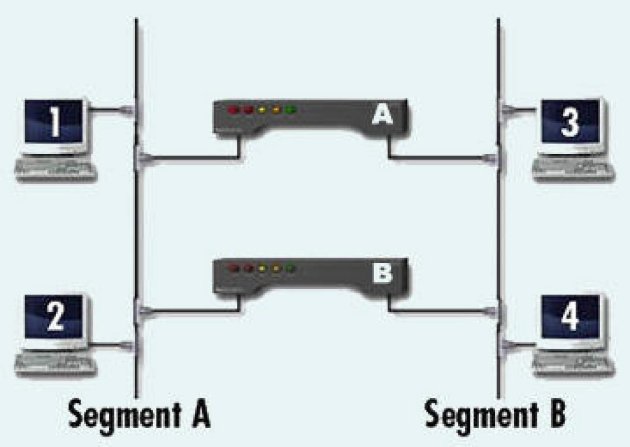
Spanning Tree Protocol - Bridging Loop
Pada gambar ini, kedua jaringan dihubungkan dua buah bridge yang
bersifat fault tolerance, jika fungsi bridge yang beroperasi tidak
berfungsi, atau gagal berfungsi, maka bridge satunya akan menggantikan
fungsi bridge yang gagal fungsi tadi. Walaupun kedua bridge ini hidup,
akan tetapi secara teori hanya satu saja yang berfungsi (misalnya bridge
#1). Jika bridge # 1 ini tidak berfungsi, maka bridge # 2 akan
menggantikan fungsinya.

Spanning-Tree Protocol - broadcast storm
Spanning Tree Protocol – Broadcast Storm
Kenapa hanya satu? Jika keduanya berfungsi, maka terjadi redundansi
link (jalur) antara dua segmen jaringan tersebut. akibatnya sudah
dipastikan bahwa paket antar dua jaringan tersebut berputar-putar
melewati kedua bridge tadi tanpa henti sampai akhirnya mati sendiri.
Kondisi ini disebut sebagai bridging loops atau bisa juga disebut
dengan broadcast storm.
Untuk mencegah terjadinya bridging loop, komisi standard 802.1d
mendifinisikan standard yang disebut Spanning Tree Algoritm (STA), atau
Spanning Tree Protocol (STP). Dengan protocol ini, satu bridge untuk
setiap jalur (rute) di beri tugas sebagai designated bridge. Hanya
designated bridge yang bisa meneruskan paket. Sementara redundansi
bridge bertindak sebagai backup.
Keuntungan dari spanning tree algoritma
Spanning tree algoritma sangat penting dalam implementasi bridge pada jaringan. Keuntungan nya adalah sebagai berikut:
- Mengeliminir bridging loops
- Memberikan jalur redundansi antara dua piranti
- Recovery secara automatis dari suatu perubahan topology atau kegagalan bridge
- Mengidentifikasikan jalur optimal antara dua piranti jaringan
Baaimana spanning tree bekerja?
Spanning tree algoritma secara automatis menemukan topology
jaringan, dan membentuk suatu jalur tunggal yang yang optimal melalui
suatu bridge jaringan dengan menugasi fungsi-2 berikut pada setiap
bridge. Fungsi bridge menentukan bagaimana bridge berfungsi dalam
hubungannya dengan bridge lainnya, dan apakah bridge meneruskan traffic
ke jaringan-2 lainnya atau tidak.

Spanning Tree Protocol – Root Bridge
1. Root bridge
Root bridge merupakan master bridge atau controlling bridge. Root
bridge secara periodik mem-broadcast message konfigurasi. Message ini
digunakan untuk memilih rute dan re-konfigure fungsi-2 dari bridge-2
lainnya bila perlu. Hanya ada satu root bridge per jaringan. Root
bridge dipilih oleh administrator. Saat menentukan root bridge, pilih
root bridge yang paling dekat dengan pusat jaringan secara fisik.
2. Designated bridge
Suatu designated bridge adalah bridge-2 lain yang berpartisipasi
dalam meneruskan paket melalui jaringan. Mereka dipilih secara
automatis dengan cara saling tukar paket konfigurasi bridge. Untuk
mencegah terjadinya bridging loop, hanya ada satu designated bridge per
segment jaringan
3. Backup bridge
Semua bridge redundansi dianggap sebagai backup bridge. Backup
bridge mendengar traffic jaringan dan membangun database bridge. Akan
tetapi mereka tidak meneruska paket. Backup bridge ini akan mengambil
alih fungsi jika suatu root bridge atau designated bridge tidak
berfungsi.
Bridge mengirimkan paket khusus yang disebut Bridge Protocol Data
Units (BPDU) keluar dari setiap port. BPDU ini dikirim dan diterima
dari bridge lainnya digunakan untuk menentukan fungsi-2 bridge,
melakukan verifikasi kalau bridge disekitarnya masih berfungsi, dan
recovery jika terjadi perubahan topology jaringan.
Perencanaan jaringan dengan bridge mengguanakan spanning tree
protocol memerlukan perencanaan yang hati-2. Suatu konfigurasi yang
optimal menuntut pada aturan-2 berikut ini:
- Setiap bridge sharusnya mempunyai backup (yaitu jalur redundansi antara setiap segmen)
- Packet-2 harus tidak boleh melewati lebih dari dua bridge antara segmen-2 jaringan
- Packet-2 seharusnya tidak melewati lebih dari tiga bridge setelah terjadi perubahan topology.
Spanning tree protocol (STP) adalah layanan yang memungkinkan LAN
switches dikoneksikan secara redundansi dengan memberikan suatu
mekanisme untuk mencegah terjadinya suatu bridging loops.
Kebutuhan minimum yang berhubungan dengan STP adalah sebagai berikut:
1. Versi standard STP adalah 802.1d dan harus di “enable” pada semua
switch (walaupun by default switch adalah “enable” STP nya). STP tidak
boleh di “disabled” disemua switches.
2. Dokumentasi jaringan harus ada dan menunjukkan dengan jelas topology jaringannya termasuk redundansi link yang mungkin ada
3. Yang ini sangat direkomendasikan: bahwa port Switch yang
dihubungkan ke pada komputer, printer, server, dan router (tetapi tidak
ke switch, bridge atau hub) haruslah “STP port-fast enabled”.
Port-fast juga sering disbut sebagai fast-start atau start-forwarding.
Port-fast dapat digunakan untuk mempercepat transisi port host untuk
antisipasi transisi lambat dari berbagai kondisi STP. Tanpa adanya
port-fast “enable” kebanyakan koneksi akan mengalami time-out saat
melakukan koneksi pertama kali. Telah diketemukan bahwa banyak koneksi
Novell IPX dan DHCP mengalami time-out bahkan gagal jika tanpa
port-fast “enable”.
Jangan melakukan “enable” STP port-fast pada port koneksi antar
switch karena akan menimbulkan bridging loop kepada jaringan. STP
port-fast adalah fitur dari kebanyakan Switch yang versi baru (modern)
dan biasanya tidak di “enable” by default.
Bentuk topologi STP yang akan dibuat dengan menggunakan Packet Tracer 5.1:
Setelah memahami tujuan dibuatnya VLAN dan ulasan mengenai STP,
mari kita coba untuk membuat sebuah topologi yang menggunakan VLAN dan
juga STP tentunya. Berikut gambaran topologi yang akan kita buat :
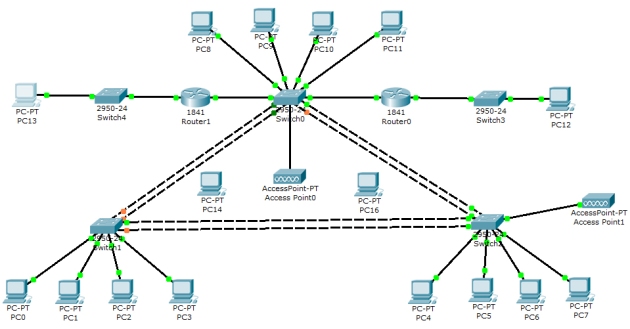
Topologi STP
Di topologi ini kita akan mengunakan 1 switch sebagai server dan 2
switch sebagai client. Dimana yang bertindak sebagai Server adalah
S1(akan dijelaskan konfigurasinya), sedangkan yang bertindak sebagai
client adalah S2 dan S3.
Setelah menentukan switch yang bertindak sebagai server ataupun
client, langkah berikutnya adalah melakukan konfigurasi VLAN pada
switch server S1.
Konfigurasi pada switch S1 yang bertindak sebagai server:
Sebelumnya, ada baiknya kita melihat tabel VLAN yang
belum dikonfigurasi :
Switch>
Switch>en
Switch#sh vlan
VLAN Name Status Ports
---- -------------------------------- --------- -------------------------------
1 default active Fa0/1, Fa0/2, Fa0/3, Fa0/4
Fa0/5, Fa0/6, Fa0/7, Fa0/8
Fa0/9, Fa0/10, Fa0/11, Fa0/12
Fa0/13, Fa0/14, Fa0/15, Fa0/16
Fa0/17, Fa0/18, Fa0/19, Fa0/20
Fa0/21, Fa0/22, Fa0/23, Fa0/24
1002 fddi-default active
1003 token-ring-default active
1004 fddinet-default active
1005 trnet-default active
VLAN Type SAID MTU Parent RingNo BridgeNo Stp BrdgMode Trans1 Trans2
---- ----- ---------- ----- ------ ------ -------- ---- -------- ------ ------
1 enet 100001 1500 - - - - - 0 0
1002 enet 101002 1500 - - - - - 0 0
1003 enet 101003 1500 - - - - - 0 0
1004 enet 101004 1500 - - - - - 0 0
1005 enet 101005 1500 - - - - - 0 0
Pemberian nama switch sebagai S1 :
Switch#conf t
Enter configuration commands, one per line. End with CNTL/Z.
Switch(config)#hostname S1
Konfigurasi S1 sebagai switch server :
S1(config)#vtp mode server
Device mode already VTP SERVER.
S1(config)#vtp domain zuyan
Changing VTP domain name from NULL to zuyan
S1(config)#vtp password cisco
Setting device VLAN database password to cisco
Pembuatan VLAN pada S1:
S1(config)#vlan 2
S1(config-vlan)#name TI
S1(config-vlan)#exit
S1(config)#vlan 3
S1(config-vlan)#name SI
S1(config-vlan)#exit
S1(config)#vlan 4
S1(config-vlan)#name SK
S1(config-vlan)#exit
S1(config)#vlan 5
S1(config-vlan)#name TKJ
S1(config-vlan)#exit
S1(config)#vlan 6
S1(config-vlan)#name INHERENT
S1(config-vlan)#exit
S1(config)#^Z
Note : Dalam topologi ini, VLAN 1 bertindak sebagai default VLAN.
Melihat tabel VLAN setelah VLAN dibuat :
S1#sh vlan
VLAN Name Status Ports
---- -------------------------------- --------- -------------------------------
1 default active Fa0/1, Fa0/2, Fa0/3, Fa0/4
Fa0/5, Fa0/6, Fa0/7, Fa0/8
Fa0/9, Fa0/10, Fa0/11, Fa0/12
Fa0/13, Fa0/14, Fa0/15, Fa0/16
Fa0/17, Fa0/18, Fa0/19, Fa0/20
Fa0/21, Fa0/22, Fa0/23, Fa0/24
2 TI active
3 SI active
4 SK active
5 TKJ active
6 INHERENT active
1002 fddi-default active
1003 token-ring-default active
1004 fddinet-default active
1005 trnet-default active
VLAN Type SAID MTU Parent RingNo BridgeNo Stp BrdgMode Trans1 Trans2
---- ----- ---------- ----- ------ ------ -------- ---- -------- ------ ------
1 enet 100001 1500 - - - - - 0 0
2 enet 100002 1500 - - - - - 0 0
3 enet 100003 1500 - - - - - 0 0
4 enet 100004 1500 - - - - - 0 0
5 enet 100005 1500 - - - - - 0 0
6 enet 100006 1500 - - - - - 0 0
1002 enet 101002 1500 - - - - - 0 0
1003 enet 101003 1500 - - - - - 0 0
1004 enet 101004 1500 - - - - - 0 0
1005 enet 101005 1500 - - - - - 0
Konfigurasi interface fastEthernet0/1 sampai 0/4 sebagai switchport trunk native vlan 1:
S1#
S1#conf t
Enter configuration commands, one per line. End with CNTL/Z.
S1(config)#interface range fa0/1-4
S1(config-if-range)#switchport mode trunk
%LINEPROTO-5-UPDOWN: Line protocol on Interface FastEthernet0/1, changed state to down
%LINEPROTO-5-UPDOWN: Line protocol on Interface FastEthernet0/1, changed state to up
%LINEPROTO-5-UPDOWN: Line protocol on Interface FastEthernet0/2, changed state to down
%LINEPROTO-5-UPDOWN: Line protocol on Interface FastEthernet0/2, changed state to up
%LINEPROTO-5-UPDOWN: Line protocol on Interface FastEthernet0/3, changed state to down
%LINEPROTO-5-UPDOWN: Line protocol on Interface FastEthernet0/3, changed state to up
%LINEPROTO-5-UPDOWN: Line protocol on Interface FastEthernet0/4, changed state to down
%LINEPROTO-5-UPDOWN: Line protocol on Interface FastEthernet0/4, changed state to up
S1(config-if-range)#switchport trunk native vlan 1
S1(config-if-range)#^Z
Berikut tabel VLAN-nya :
S1#sh vlan
VLAN Name Status Ports
---- -------------------------------- --------- -------------------------------
1 default active Fa0/5, Fa0/6, Fa0/7, Fa0/8
Fa0/9, Fa0/10, Fa0/11, Fa0/12
Fa0/13, Fa0/14, Fa0/15, Fa0/16
Fa0/17, Fa0/18, Fa0/19, Fa0/20
Fa0/21, Fa0/22, Fa0/23, Fa0/24
2 TI active
3 SI active
4 SK active
5 TKJ active
6 INHERENT active
1002 fddi-default active
1003 token-ring-default active
1004 fddinet-default active
1005 trnet-default active
VLAN Type SAID MTU Parent RingNo BridgeNo Stp BrdgMode Trans1 Trans2
---- ----- ---------- ----- ------ ------ -------- ---- -------- ------ ------
1 enet 100001 1500 - - - - - 0 0
2 enet 100002 1500 - - - - - 0 0
3 enet 100003 1500 - - - - - 0 0
4 enet 100004 1500 - - - - - 0 0
5 enet 100005 1500 - - - - - 0 0
6 enet 100006 1500 - - - - - 0 0
1002 enet 101002 1500 - - - - - 0 0
1003 enet 101003 1500 - - - - - 0 0
1004 enet 101004 1500 - - - - - 0 0
1005 enet 101005 1500 - - - - - 0 0
Pembagian VLAN :
S1>en
S1#conf t
Enter configuration commands, one per line. End with CNTL/Z.
S1(config)#interface fa0/5
S1(config-if)#switchport mode access
S1(config-if)#switchport access vlan 2
S1(config-if)#exit
S1(config)#interface fa0/6
S1(config-if)#switchport mode access
S1(config-if)#switchport access vlan 3
S1(config-if)#exit
S1(config)#interface fa0/7
S1(config-if)#switchport mode access
S1(config-if)#switchport access vlan 4
S1(config-if)#exit
S1(config)#interface fa0/8
S1(config-if)#switchport mode access
S1(config-if)#switchport access vlan 5
S1(config-if)#exit
S1(config)#interface fa0/22
S1(config-if)#switchport mode access
S1(config-if)#switchport access vlan 6
S1(config-if)#^Z
Tabelnya :
S1#sh vlan
VLAN Name Status Ports
---- -------------------------------- --------- -------------------------------
1 default active Fa0/9, Fa0/10, Fa0/11, Fa0/12
Fa0/13, Fa0/14, Fa0/15, Fa0/16
Fa0/17, Fa0/18, Fa0/19, Fa0/20
Fa0/21, Fa0/23, Fa0/24
2 TI active Fa0/5
3 SI active Fa0/6
4 SK active Fa0/7
5 TKJ active Fa0/8
6 INHERENT active Fa0/22
1002 fddi-default active
1003 token-ring-default active
1004 fddinet-default active
1005 trnet-default active
VLAN Type SAID MTU Parent RingNo BridgeNo Stp BrdgMode Trans1 Trans2
---- ----- ---------- ----- ------ ------ -------- ---- -------- ------ ------
1 enet 100001 1500 - - - - - 0 0
2 enet 100002 1500 - - - - - 0 0
3 enet 100003 1500 - - - - - 0 0
4 enet 100004 1500 - - - - - 0 0
5 enet 100005 1500 - - - - - 0 0
6 enet 100006 1500 - - - - - 0 0
1002 enet 101002 1500 - - - - - 0 0
1003 enet 101003 1500 - - - - - 0 0
1004 enet 101004 1500 - - - - - 0 0
1005 enet 101005 1500 - - - - - 0 0
Konfigurasi pada switch S2 yang bertindak sebagai client:
Pemberian nama switch sebagai S2 :
Switch>
Switch>en
Switch#conf t
Enter configuration commands, one per line. End with CNTL/Z.
Switch(config)#hostname S2
Konfigurasi S2 sebagai switch client :
S2(config)#vtp mode client
Setting device to VTP CLIENT mode.
S2(config)#vtp domain zuyan
Domain name already set to zuyan.
S2(config)#vtp password cisco
Setting device VLAN database password to cisco
Pembuatan VLAN pada S2 tidak perlu dilakukan lagi, karena telah
dilakukan pada server(S1), hanya saja kita perlu men-set sebagai
switchport trunk native vlan 1 pada interface-interface yang
berhubungan dengan S1 dan S3 :
S2(config)#interface range fa0/1-4
S2(config-if-range)#switchport mode trunk
S2(config-if-range)#switchport trunk native vlan 1
S2(config-if-range)#^Z
Tabel VLAN :
S2#sh vlan
VLAN Name Status Ports
---- -------------------------------- --------- -------------------------------
1 default active Fa0/5, Fa0/6, Fa0/7, Fa0/8
Fa0/9, Fa0/10, Fa0/11, Fa0/12
Fa0/13, Fa0/14, Fa0/15, Fa0/16
Fa0/17, Fa0/18, Fa0/19, Fa0/20
Fa0/21, Fa0/22, Fa0/23, Fa0/24
2 TI active
3 SI active
4 SK active
5 TKJ active
6 INHERENT active
1002 fddi-default active
1003 token-ring-default active
1004 fddinet-default active
1005 trnet-default active
VLAN Type SAID MTU Parent RingNo BridgeNo Stp BrdgMode Trans1 Trans2
---- ----- ---------- ----- ------ ------ -------- ---- -------- ------ ------
1 enet 100001 1500 - - - - - 0 0
2 enet 100002 1500 - - - - - 0 0
Terlihat bahwa, VLAN yang dibuat di S1, akan tereplikasi ke S2.
Berikutnya, pembagian VLAN pada S2 :
S2>
S2>en
S2#conf t
Enter configuration commands, one per line. End with CNTL/Z.
S2(config)#interface fa0/5
S2(config-if)#switchport mode access
S2(config-if)#switchport access vlan 2
S2(config-if)#exit
S2(config)#interface fa0/6
S2(config-if)#switchport mode access
S2(config-if)#switchport access vlan 3
S2(config-if)#exit
S2(config)#interface fa0/7
S2(config-if)#switchport mode access
S2(config-if)#switchport access vlan 4
S2(config-if)#exit
S2(config)#interface fa0/8
S2(config-if)#switchport mode access
S2(config-if)#switchport access vlan 5
S2(config-if)#exit
S2(config)#^Z
Tabel VLAN pada S2 :
S2#sh vlan
VLAN Name Status Ports
---- -------------------------------- --------- -------------------------------
1 default active Fa0/9, Fa0/10, Fa0/11, Fa0/12
Fa0/13, Fa0/14, Fa0/15, Fa0/16
Fa0/17, Fa0/18, Fa0/19, Fa0/20
Fa0/21, Fa0/22, Fa0/23, Fa0/24
2 TI active Fa0/5
3 SI active Fa0/6
4 SK active Fa0/7
5 TKJ active Fa0/8
6 INHERENT active
1002 fddi-default active
1003 token-ring-default active
1004 fddinet-default active
1005 trnet-default active
VLAN Type SAID MTU Parent RingNo BridgeNo Stp BrdgMode Trans1 Trans2
---- ----- ---------- ----- ------ ------ -------- ---- -------- ------ ------
1 enet 100001 1500 - - - - - 0 0
2 enet 100002 1500 - - - - - 0 0
3 enet 100003 1500 - - - - - 0 0
4 enet 100004 1500 - - - - - 0 0
5 enet 100005 1500 - - - - - 0 0
6 enet 100006 1500 - - - - - 0 0
1002 enet 101002 1500 - - - - - 0 0
1003 enet 101003 1500 - - - - - 0 0
1004 enet 101004 1500 - - - - - 0 0
1005 enet 101005 1500 - - - - - 0 0
Konfigurasi pada switch S3 yang bertindak sebagai client:
Untuk konfigurasi pada switch ini, lakukan perlakuan yang sama dengan switch S2.
 Pengujian akses antar VLAN:
Pengujian akses antar VLAN:
Untuk memastikan VLAN yang telah kita buat, berhasil atau tidak,
ada baiknya kita melakukan perintah ping dari PC yang yang mempunya
VLAN yang sama. Tetapi sebelumnya, mari kita set IP dan Subnet mask
pada PC berdasrakan VLAN-nya.
Note : Untuk mampermudah, tidak perlu men-set getway terlebih dahulu (getway dipasang setelah konfigurasi pada router).
Daftar IP pada PC (Sesuai keingian Anda) :
Untuk VLAN 2, saya menggunakan IP yang dimulai dari 192.168.2.11 dengan subnet mask 255.255.255.0
Untuk VLAN 3, saya menggunakan IP yang dimulai dari 192.168.3.11 dengan subnet mask 255.255.255.0
Untuk VLAN 4, saya menggunakan IP yang dimulai dari 192.168.4.11 dengan subnet mask 255.255.255.0
Untuk VLAN 5, saya menggunakan IP yang dimulai dari 192.168.5.11 dengan subnet mask 255.255.255.0
Untuk VLAN 6, saya menggunakan IP yang dimulai dari 192.168.6.11 dengan subnet mask 255.255.255.0
Bila berhasil, kita bisa mengakses antar VLAN sesuai IP
masing-masing. Dan pastikan Anda belum bisa mengakes IP yang berbeda
VLAN. Karena untuk melakulkan hal tersebut diperlukan sebuah router
agar dapat berhubungan antar VLAN.
Penambahan sebuah router (R1) pada S1:
Mengaktifkan dan memberi IP pada interface fa0/0 di R1:
Router>en
Router#conf t
Enter configuration commands, one per line. End with CNTL/Z
Router(config)#hostname R1
R1(config)#interface fa0/0
R1(config-if)#ip address 192.168.1.1 255.255.255.0
R1(config-if)#no shutdown
%LINK-5-CHANGED: Interface FastEthernet0/0, changed state to up
%LINEPROTO-5-UPDOWN: Line protocol on Interface FastEthernet0/0, changed state to up
R1(config-if)#
Konfigurasi di R1 agar antar VLAN dapat saling berhubungan :
R1#conf t
Enter configuration commands, one per line. End with CNTL/Z.
R1(config)#interface fa0/0.2
%LINK-5-CHANGED: Interface FastEthernet0/0.2, changed state to up
%LINEPROTO-5-UPDOWN: Line protocol on Interface FastEthernet0/0.2, changed state to upR1(config-subif)#encapsulation dot1Q 2
R1(config-subif)#ip address 192.168.2.10 255.255.255.0
R1(config-subif)#exit
R1(config)#interface fa0/0.3
%LINK-5-CHANGED: Interface FastEthernet0/0.3, changed state to up
R1(config-subif)#encapsulation dot1Q 3
R1(config-subif)#ip address 192.168.3.10 255.255.255.0
R1(config-subif)#exit
R1(config)#interface fa0/0.4
%LINK-5-CHANGED: Interface FastEthernet0/0.4, changed state to up
R1(config-subif)#encapsulation dot1Q 4
R1(config-subif)#ip address 192.168.4.10 255.255.255.0
R1(config-subif)#exit
R1(config)#interface fa0/0.5
%LINK-5-CHANGED: Interface FastEthernet0/0.5, changed state to up
R1(config-subif)#encapsulation dot1Q 5
R1(config-subif)#ip address 192.168.5.10 255.255.255.0
R1(config-subif)#exit
R1(config)#interface fa0/0.6
%LINK-5-CHANGED: Interface FastEthernet0/0.6, changed state to up
R1(config-subif)#encapsulation dot1Q 6
R1(config-subif)#ip address 192.168.6.10 255.255.255.0
R1(config-subif)#
Mengaktifkan dan memberi IP pada interface fa0/1 di R1:
R1#conf t
Enter configuration commands, one per line. End with CNTL/Z.
R1(config)#interface fa0/0.6
R1(config-subif)#interface fa0/1
R1(config-if)#ip address 192.168.10.1 255.255.255.0
R1(config-if)#no sh
Men-set interface yang berhubungan dengan R1 pada switch S1 sebagai member dari VLAN 5
:
S1#
S1#conf t
Enter configuration commands, one per line. End with CNTL/Z.
S1(config)#interface fa0/24
S1(config-if)#switchport mode access
S1(config-if)#switchport access vlan 5
S1(config-if)#^Z
Konfigurasi selesai, sekarang Anda dapat melakukan akses antar PC
yang ber beda VLAN. Selanjutnya, terserah kita mengembangkan topologi
tersebut. Boleh diberi Access point dan sebaginya.
sumurnya dari : https://ayyusriwahyuni.wordpress.com/2010/10/15/stp/